En este manual, vamos a detallar como crear una campo de tipo parámetro en un informe de crystal reports para que al lanzar el informe se pida por pantalla un valor a rellenar por el usuario.
El proceso es el siguiente:
1. Dentro de un informe en la sección 'Explorador de campos' hay una apartado 'Campos de parámetro':
Lo que tenemos que hacer, es o bien crear uno nuevo o modificar uno existente.

2. En esta sección, puedes crear diferentes tipos de parámetros (Fechas,Números,Cadenas...).
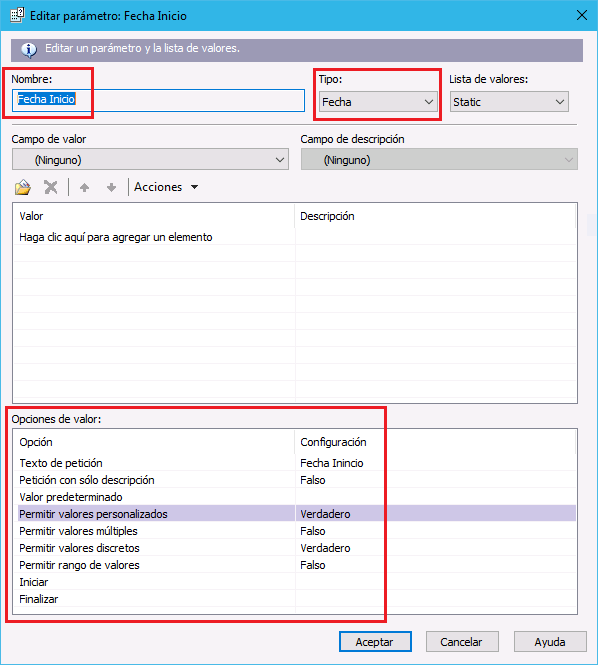
3. Una vez el parámetro este definido con el tipo y texto deseado, tienes que acceder al editor de filtro de registro y rellenarlo como el siguiente ejemplo:


//Ejemplo con dos parámetros para que filtre por un rango de fechas introducido por el usuario comparando con un campo del informe.
{LibroIva_Tipos.IdLibro} = 1 and {LibroIva.Fecha} >={?ParametroFechaIni} and {LibroIva.Fecha}<={?ParametroFechaFin}
AND {LibroIva.NoDeducible} = FalseUna vez configurado, al lanzar el informe desde el ERP aparecerá una pantalla como la siguiente para dar valor a cada uno de los parámetros dados de alta en el informe:

